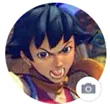概要説明
CMSを使うということはhtmlで作られているホームページに比べてプログラムが実行されていたり、データベースから情報を取得したりとページの表示が遅くなりやすいです。特にWordPressの場合は便利なプラグインも多く、あれもこれもと入れていると気づけばなんでこんなにページの表示が遅いのだろうという状態になっている方も多いのではないかと思います。高速化を試してみたいと思った方は一度お試しください。
実際どのくらいページ表示に時間がかかっているのかを計測してみましょう
Query Monitorプラグインをインストールして有効にするだけで使うことができます。有効にすると上部の管理バーにページの表示速度が表示されます。
こちらの画像の場合は0.48秒でページ表示用の処理がWordPress側では終わりましたという内容になります。1秒以内であれば現状のサイトはとても表示が早いという事が確認できたということになるので高速化の対応は必要ありません。
Query Monitorは必要なときだけ有効化するようにしましょう。高速化の対応が終わったら削除をオススメします
プラグインを見直してみましょう ( 難易度:簡単 )
何に使っているかわからないプラグイン、今は使っていないプラグインなどありませんか?
プラグインは便利な機能を簡単に追加することができますが追加すればするだけページの表示に時間がかかるようになってしまいます。
無効化してみてサイトを確認し問題なければ削除しちゃいましょう。 まずはこれだけでもじっくり時間をかけて検討し直してみてください。
サイトによってはプラグインの見直しだけでも劇的に高速化されることもあります。対応を行った後はQuery Monitorのページ表示時間に変化があるかを確認しながら作業しましょう。影響がないものはそのままでも問題ないです。
コンテンツキャッシュ用のプラグインを導入 ( 難易度:簡単 )
ページを表示させる度にすべての処理を実行させるのではなく、一定間隔または変更があったときにだけ必要なプログラムが実行させるようにすることでページの表示速度を早くすることができます。
エックスサーバー公式で紹介されている「WP Super Cache」を導入
キャッシュ用のプラグイン時は種類がいくつもあるので「WP Super Cache」「W3 Total Cache」などなど使いやすいもの、サイトと相性の良いものを選択するのがオススメです。
私の場合はエックスサーバーを使用している関係で公式で紹介されている「WP Super Cache」を使用しており、どれを使ったらわからないという方はまずは「WP Super Cache」をお試しください。
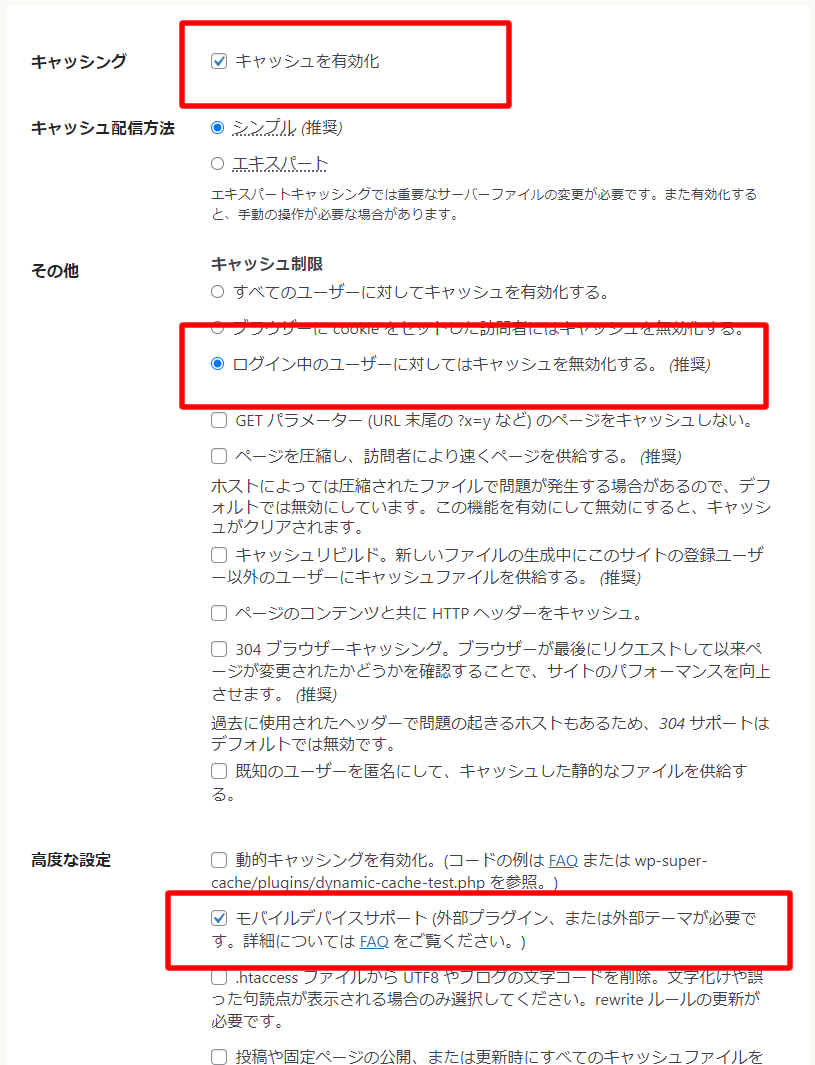
この内容に設定しておくことでサイトの更新、表示などに影響がない状態でキャッシュが利用できます。
Converter for Mediaプラグインを使用したWebP画像変換 ( 難易度:簡単 )
Converter for Media – 画像最適化 | WebP & AVIF に変換 プラグイン
Googleが開発した次世代画像フォーマットです。画質劣化がほとんど気にならない変換でも約50%のデータサイズになります。
それならなぜ標準でWebPにしていないのということになるのですが、全ブラウザに対応しているわけではないので標準化はまだまだ先になりそうです。
全てのブラウザで使用できないなら使えないのでは?と思ったそこのあなた!
Converter for Mediaプラグインは画像をWebPに変換するだけではありません。Converter for Mediaは対応しているブラウザにはWebPを表示させ、非対応ブラウザには今まで通りの画像を表示させてくれる処理があります。
エックスサーバー公式:Converter for Mediaで画像最適化!メリットと使い方を解説
こちらのプラグインもエックスサーバー公式で紹介されているプラグインです。詳細を確認したい方は上記ページにてご確認ください。
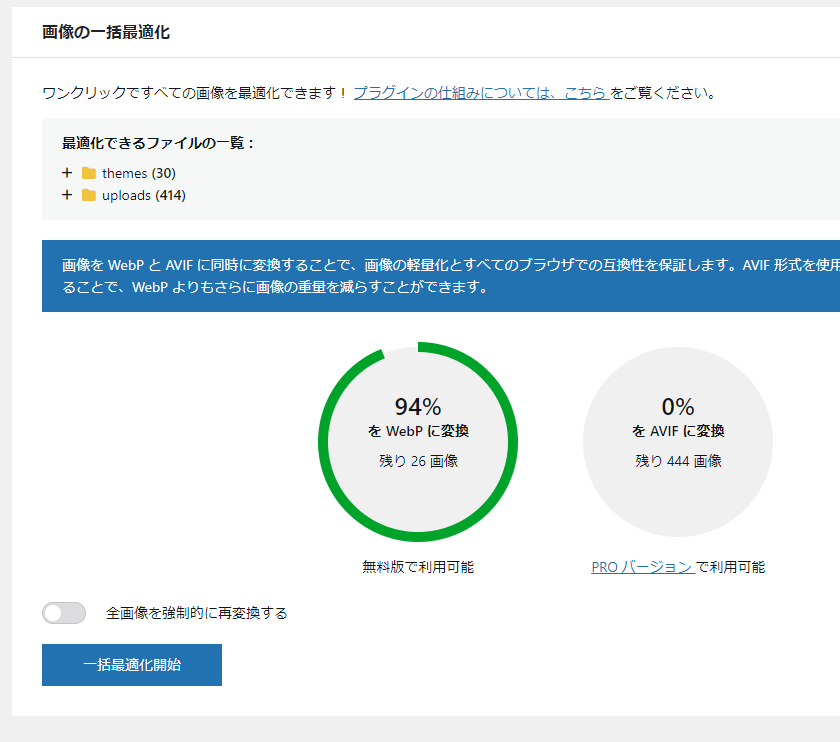
使い方も簡単。設定不要で未変換の画像があるなと思ったら「一括最適化開始」ボタンをクリック。変換中はブラウザを閉じないようにしましょう。
標準設定の最適化 – 目視で確認できる画質劣化を伴わない画像サイズの縮小のまま変換すると約50%くらいのデータ容量になります。
アクセラレータ、サーバーキャッシュ、ブラウザキャッシュ設定 ( エックスサーバー )
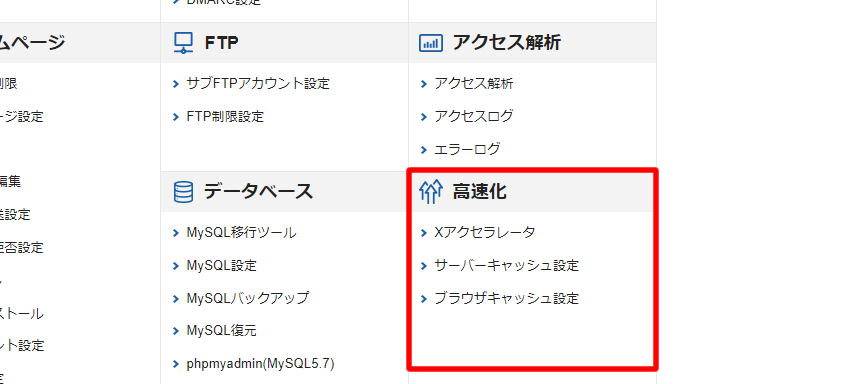
各種標準設定でONにすれば問題有りません。
Xアクセラレータについては「Xアクセラレータ Ver.2」を使用するとサイトに影響がある場合があるため、設定後動作がおかしいとなった場合は「Xアクセラレータ Ver.1」に変更をオススメ致します。